1. 빅스비 루틴
빅스비 루틴은 한번만 세팅해놓으면 편리함이 극대화 되는 기능입니다.
제가 사용하고 있는 루틴을 소개해보겠습니다.
참고로 모든 루틴은 사용 종료가 되면 이전 상태로 되돌아 갑니다.
1-1. 와이파이 자동 on/off + 잠금 해제 상태 유지
집이나 사무실에 들어오면 자동으로 와이파이를 켜고 집이나 사무실을 벗어나면 자동으로 와이파이를 끄게 설정해두었습니다.
추가로 집이나 사무실에서는 잠금 해제 상태를 4시간동안 유지해서 굳이 지문인식할 필요없이 스와이프 잠금해제하고 사용할 수 있게 설정했습니다.
(다만, 타인으로부터의 프라이버시를 중요하게 생각하시는 분들께서는 잠금해제상태 유지는 제외하고 와이파이만 설정하심이 좋을 것 같습니다.)
[빅스비 루틴] >> [시작 조건: 장소 선택] >> [와이파이: 사용, 잠금화면: 휴대전화 잠금 해제 상태로 유지]
1-2. 충전중에만 AOD 켜기
AOD 좋긴한데 저는 조금이라도 배터리 감소를 줄이기 위해 충전중에만 AOD를 켜게 설정했습니다. 사무실에서는 계속 충전중이라 켜져있고 잘때는 화면이 켜져있는게 불편해서 시간대도 주간 시간에만 동작하게끔 설정했습니다.
[시작조건: 충전상태(충전중), 특정시간동안(오전7시 ~ 오후 11시 50분, 매일)] >> [AOD: 항상켜기, 세로]
1-3. 삼성페이 데이터
데이터 off 상태에서 삼성페이를 결제하려고 하면 데이터를 연결하라고 뜨는데 데이터를 끄고 와이파이만 사용하고 있는 경우 데이터를 자동으로 켜게끔 설정해두었습니다.
[시작조건: 앱실행(삼성페이)] >> [연결 - 모바일데이터: 사용]
1-4. 수동루틴
수동 루틴은 홈화면에서 버튼 클릭으로 루틴을 켤 수 있는 기능입니다.
케이스에 따라서 설명드리겠습니다.
[시작조건: 수동으로 실행] 후 아래 기능들을 리스트로 추가했습니다. 홈화면의 수동 루틴 버튼을 클릭하고 리스트를 선택하면 루틴이 시작됩니다. 끄는 방법은 홈화면의 수동 루틴 버튼을 다시 클릭하면 파란색 표시가 사라지면서 루틴이 종료됩니다.
- 화면 자동 꺼짐시간: 레시피를 보면서 요리해야 하거나 갤러리에서 사진을 보고 PC에서 타이핑을 치는 경우 등 스마트폰 화면을 오래 켜놓으면 좋은 상황들이 있습니다. 이 때 화면 자동 꺼짐시간을 10분으로 설정할 수 있게 해두어 스마트폰을 계속 켜놔야 하는 상황에 서 화면이 꺼지는 불편함을 줄일 수 있습니다.
[디스플레이 - 화면자동꺼짐시간: 10분]
- 휴대전화 잠금 해제 상태로 유지: 운전중인 경우나 굳이 잠금설정이 필요 없는 경우에 잠금해제 상태로 유지해놓으면 4시간동안 잠금 해제 상태가 유지됩니다.
[잠금화면 - 휴대전화 잠금 해제 상태로 유지]
- 앱 소리 분리재생: 블루투스 스피커를 연결하는 경우 음악 앱은 블루투스 스피커에서만 나오고 나머지 앱들은 스마트폰 스피커로 나올 수 있게 설정해두었습니다. 캠핑가서 다같이 음악 듣는데 카톡소리나 인스타 등의 소리가 블루투스 스피커에서 나오지 않도록 해두니까 편했습니다.
[소리 및 진동 - 앱 소리 분리 재생] >> [블루투스 선택, 원하는 앱 선택(복수 가능_ 저는 유튜브뮤직과 유튜브를 선택했습니다)]
2. PC와 연동(?)
PC <> 스마트폰 동기화가 되어 편리하게 사용할 수 있는 기능들입니다. 윈도우10을 사용중이라 Mac 기준은 다를 수 있을 것 같습니다.
2-1. 삼성노트
갤럭시북만 삼성노트가 최신버전으로 깔리는 것으로 알고 있습니다만, 우회 경로를 통해 갤럭시북이 아닌 윈도우 노트북에서도 삼성노트를 최신버전으로 사용할 수 있습니다.
타 블로그 링크를 퍼오는 것이 규정에 어긋날 수도 있을 것 같아 구글에 "갤럭시노트 윈도우"를 검색하면 자세히 나오는데 그것으로 대체하겠습니다.
2-2. 마이크로소프트 Todo
리마인더를 잘 쓰고 있는데 리마인더와 마이크로소프트 Todo가 연동이 가능하다는 점을 활용해서 PC와 동기화하는 방법입니다. PC에서 Todo에 등록하면 스마트폰에서 리마인더에서도 자동으로 추가됩니다. 반대로 스마트폰에서 등록한게 PC에서도 동기화됩니다.
모바일: [리마인더] >> [좌측 메뉴] >> [설정] >> [Microsoft To Do에 동기화] >> [리마인더 등록시 하단에 Microsoft To Do 선택 후 등록]
PC: 모바일에 등록한 계정과 동일 계정으로 To do 앱 다운 (Microsoft 홈페이지 링크)
2-3. 버즈플러그인
소소하지만 버즈가 노트북에 연결될 때 연결되었다는 애니메이션과 함께 배터리가 몇 퍼센트 남았는지 볼 수 있는 프로그램 입니다.
오피셜버전이 아니라 오픈소스 프로젝트이기 때문에 이런 프로그램에 민감하시지 않으신 분들께서 사용하시면 좋을 것 같습니다.
개발자가 공개한 최신버전에서는 부팅됐을 때 자동으로 실행되지 않는 이슈가 있어 4.4.0 버전을 다운받아 사용하고 있습니다. (노트북 사양에 따라 다를 수 있으니 최신버전을 사용해보신 후 안되시는 분들께서 시도해보시는 것을 추천드립니다.)
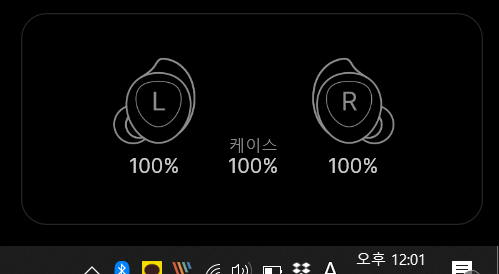
윈도우 화면 우측 아래에 배터리 잔량 표시됩니다.
3. 갤러리
3-1. 삼성인터넷, 크롬 캡쳐시 갤러리 기능
삼성인터넷이나 크롬에서 캡쳐 후 갤러리에 가면 바로 해당 웹사이트를 볼 수 있습니다.
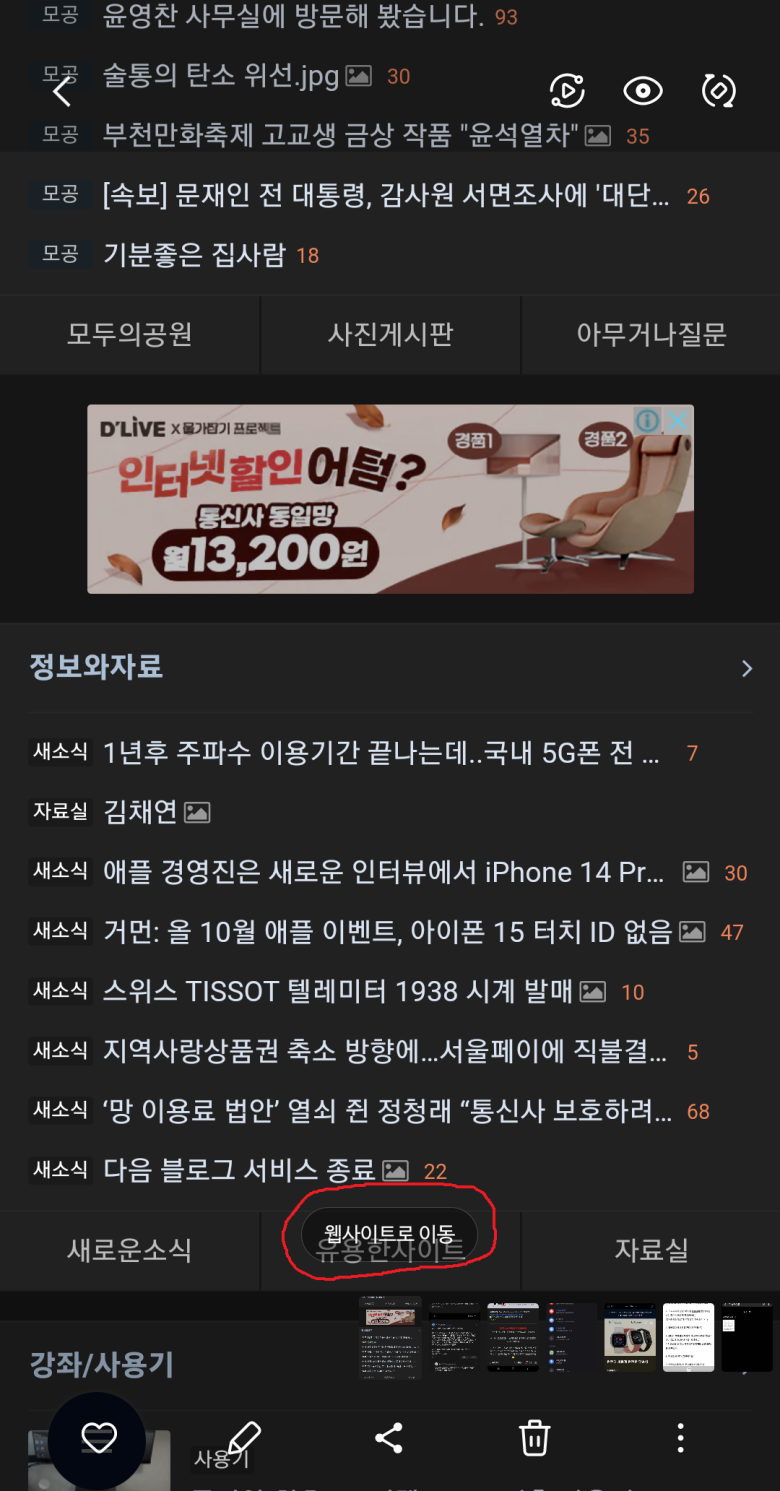
갤러리 >> 캡쳐이미지 >> 웹사이트로 이동 선택
3-2. 사람 인식
사람 얼굴을 인식해서 그 사람이 들어간 사진별로 구분할 수 있는 기능입니다.
[앨범 내 돋보기 버튼 클릭] >> [사람 얼굴 모양 클릭] >> [연락처 저장되어 있는 사람 기준으로 맞는 사람 선택]
3-3. 텍스트 인식
완벽하진 않지만 사진에서 텍스트를 인식해서 특정 텍스트를 검색할 수 있습니다.
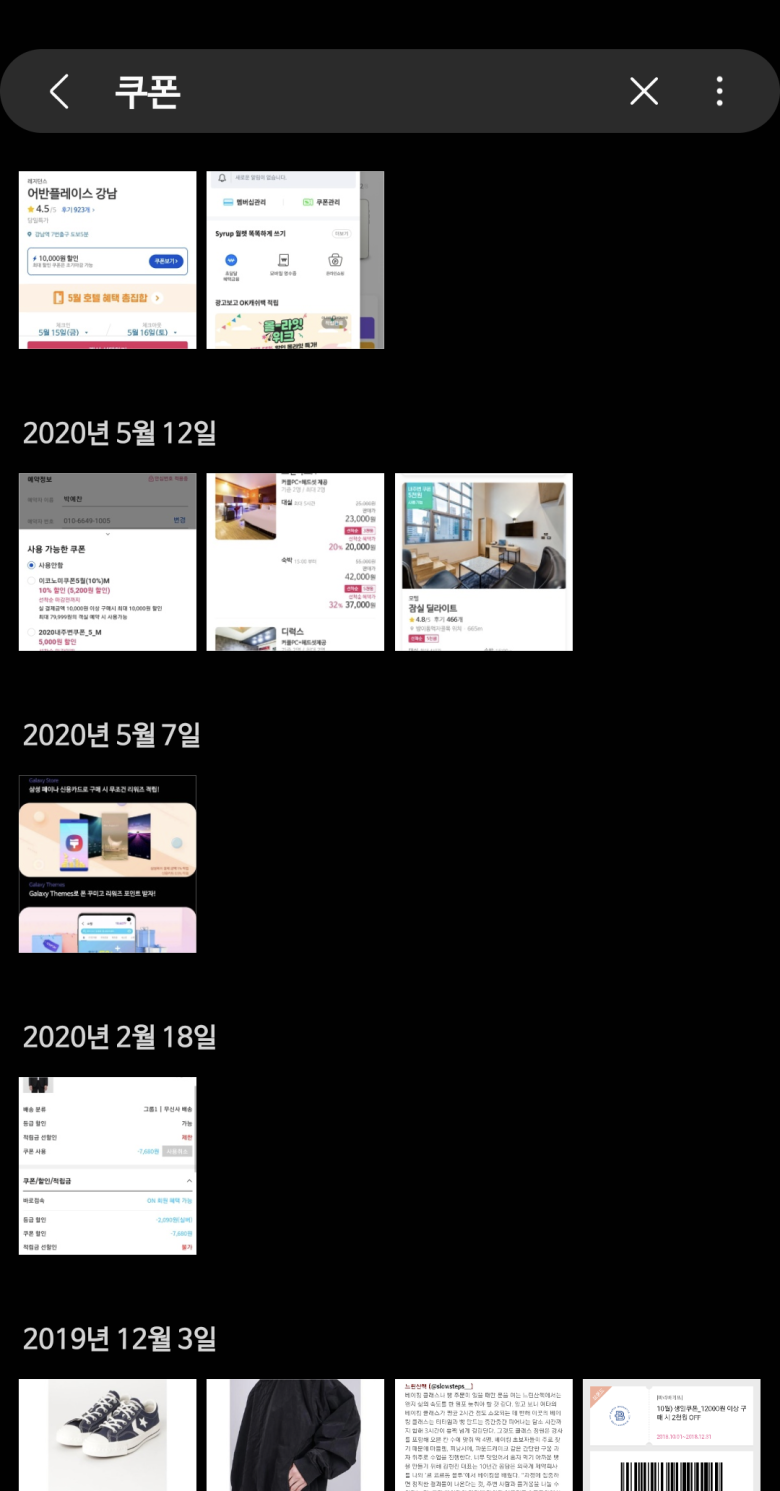
갤러리 내 "쿠폰" 검색
4. 내비게이션바
갤럭시도 아이폰처럼 내비게이션바를 줄여서 사용할 수 있지만 아래의 기능때문에 기존의 버튼형 내비게이션바를 고수하고 있습니다.
4-1. 메뉴 버튼 꾹 누르면 화면 분할
가끔 여러가지 앱을 화면분할해서 동시에 사용할 때가 있습니다. (카카오톡 <> 유튜브, 네이버 <> 유튜브, 네이버<> 카카오톡 등)
이 때 간편하게 메뉴 버튼을 길게 누르면 화면 공유를 할 앱을 선택할 수 있습니다. 최근 삼성에서 두 손가락으로 쓸어 올리면 화면 분할 되는 기능을 마케팅하고 있지만 개인적으로는 한손으로 메뉴버튼을 길게 누르는 것이 훨씬 빠르고 편하다는 생각입니다.
4-2. 홈버튼 꾹 누르면 네이버 검색
많이 알려진 기능입니다. 대화를 하다가, 핸드폰을 하다가 검색하고 싶은 상황이 굉장히 많은데 잠금 해제를 하고 어떤 화면에서든 홈버튼을 길게 누르면 네이버 검색화면이 켜지게 설정해두었습니다. 취향에 따라 구글이나 삼성인터넷으로도 선택하실 수 있습니다.
[설정] >> [애플리케이션] >> [기본 앱 선택] >> [디지털 어시스턴트 앱] >> [기본 디지털 어시스턴트 앱] >> [네이버]
5. 단축어
회원가입 할때나 휴대폰 인증할때, 상품 시킬때 자주 입력하는 내용을 단축어로 저장할 수 있는 기능입니다.
저는 이름, 핸드폰번호( 전체, 하이픈, 뒷자리만), 주민번호, 주소, 계좌번호를 단축어로 저장해두었습니다.
예를 들어 이름이 홍길동이라고 했을때 ㅎ만 누르면 키보드 상단에 미리 저장한 "홍길동"이 나오고 클릭하면 해당 텍스트가 입력됩니다.
휴대폰 번호 같은 경우 "숫자만 입력해야하는 경우", "하이픈까지 입력해야하는 경우", "뒷 휴대폰 번호만 입력해야 하는 경우" 의 3가지 케이스가 있어 3가지 모두 등록해두었습니다. (3번째 경우에는 회원가입이나 쇼핑몰 주문에서 앞 010은 드롭다운 형태로 입력하고 뒷자리만 별도로 입력해야 하는 상황이 있어서 따로 등록했습니다.)
예를 들어 휴대폰번호가 01012345678일 경우 "0" 은 "01012345678", "01" 은 "010-1234-5678", "1" 은 "12345678" 의 식입니다.
주소의 경우에는 서울인 경우 "ㅅ"만 입력하면 뒤에 모든 주소가 나오게끔 해두었습니다.
계좌번호는 만약 국민은행일 경우 "ㄱ"만 입력하면 은행명과 계좌번호, 예금주명이 한꺼번에 이어서 나오게 해두었습니다.
[설정] >> [삼성 키보드] >> [단축어] >> [+버튼으로 추가]
6. 기타
6-1. 링크공유
보통 사진은 카카오톡에서 많이 하는데 사진파일로 보내면 제 핸드폰 용량을 잡아 먹는게 불편해서 링크 공유 기능으로 보내곤 합니다. 링크만 보내면 PC, 모바일 할 것 없이 다운로드 가능합니다. 다운로드 만료 기한이 있어서 보안에도 괜찮은 것 같습니다.
사진 외에 파일 공유도 가능합니다.
[사진 혹은 파일 선택]>> [Quick Share] >> [링크 복사]
6-2. 알림 조용히 받기(앱별 선택)
스마트폰에 앱이 점점 많아지다 보니 불필요한 알림을 받는 경우에 계속 진동오는게 신경쓰이곤 해서 별로 중요하지 않은 앱의 알림을 진동 없이 무음으로 받을 수 있게 해두었습니다.
추가로 저는 갤럭시 워치도 사용중인데 워치 설정에서 꼭 받아야 하는 앱들만 알림을 켜두었습니다.
[불필요한 앱의 알림을 꾹 누르기] >> [알림 조용히 받기]
6-3. 지문 오른쪽 엄지만 두개 등록
요즘 나온 기기들은 잘 모르겠지만 노트10의 경우 필름을 끼고 사용하면 지문 인식이 잘 안되는 경우가 많았습니다. 그래서 저의 경우 총 4개 등록할 수 있는 지문중 오른손 엄지를 위 아래로 나누어 2번 등록해두었더니 상대적으로 지문 인식율이 올라갔었습니다.
6-4. 스토어 업데이트
앱들을 최신 업데이트로 유지하는 편인데, 스토어에 들어갈 때마다 스토어 > 내 앱 으로 가는게 귀찮아서 스토어 앱을 꾹 누르면 내 앱으로 바로 이동할 수 있습니다.
[플레이스토어 꾹 누르기] >> [내 애플리케이션]
6-5. 빅스비 인식율 올리기 + 영상 재생중 빅스비 켜기
하이 빅스비를 하면 모든 갤럭시가 띠링 하는데 최대한 제 음성만 기억할 수 있게 해두었습니다.
[설정 검색] >> [빅스비 설정] >> [빅스비 호출(토글 왼편을 클릭할 수 있습니다)] >> [음성 호출 정확도 향상]
유튜브를 보다보면 궁금한 영어단어나 사자성어, 연예인 나이? 등 사소한 것들이 궁금할때가 있는데 빅스비한테 물어보면 웬만한건 다 알려줘서 영상 재생중에도 빅스비를 부르면 나오게끔 설정해두었습니다. 인식율이 올라간 상태에서는 영상에서 하이 빅스비 하더라도 제 빅스비는 동작하지 않아 좋습니다.
[빅스비 설정] >> [빅스비 호출] >> [휴대전화 스피커 재생 시 사용]
6-6. 개발자옵션 애니메이션 배율 0.5x
개발자 옵션중 애니메이션 배율을 높여서 화면 전환등을 좀더 빠르게 해두었습니다. 이렇게 해둔다고 해서 성능이 좋아지는 것은 아니지만 빠릿빠릿하게 반응하게끔은 할 수 있습니다.
개발자옵션 활성화: [설정] >> [휴대전화 정보] >> [소프트웨어 정보] >> [빌드번호 연타]
애니메이션 배율: [설정] >> [개발자 옵션] >> [창 애니메이션 배율, 전환 애니메이션 배율, Animator 길이 배율] >> [모두 0.5x로 설정]
6-7. 배터리보호 토글
배터리보호를 위해 배터리 보호 기능을 켜두었는데 최근 배터리보호 기능을 상단바에 추가하여 켜고 끌 수 있도록 업데이트 되었습니다. 평소 출퇴근할때는 배터리보호 기능을 켜놓고, 하루종일 외출해야하는 경우에는 외출 10~20분전에 배터리보호를 끄고 풀 충전 해놓곤 합니다.
[상단바 확장] >> [우측 맨 끝 + 버튼 클릭] >> [배터리 보호 추가]
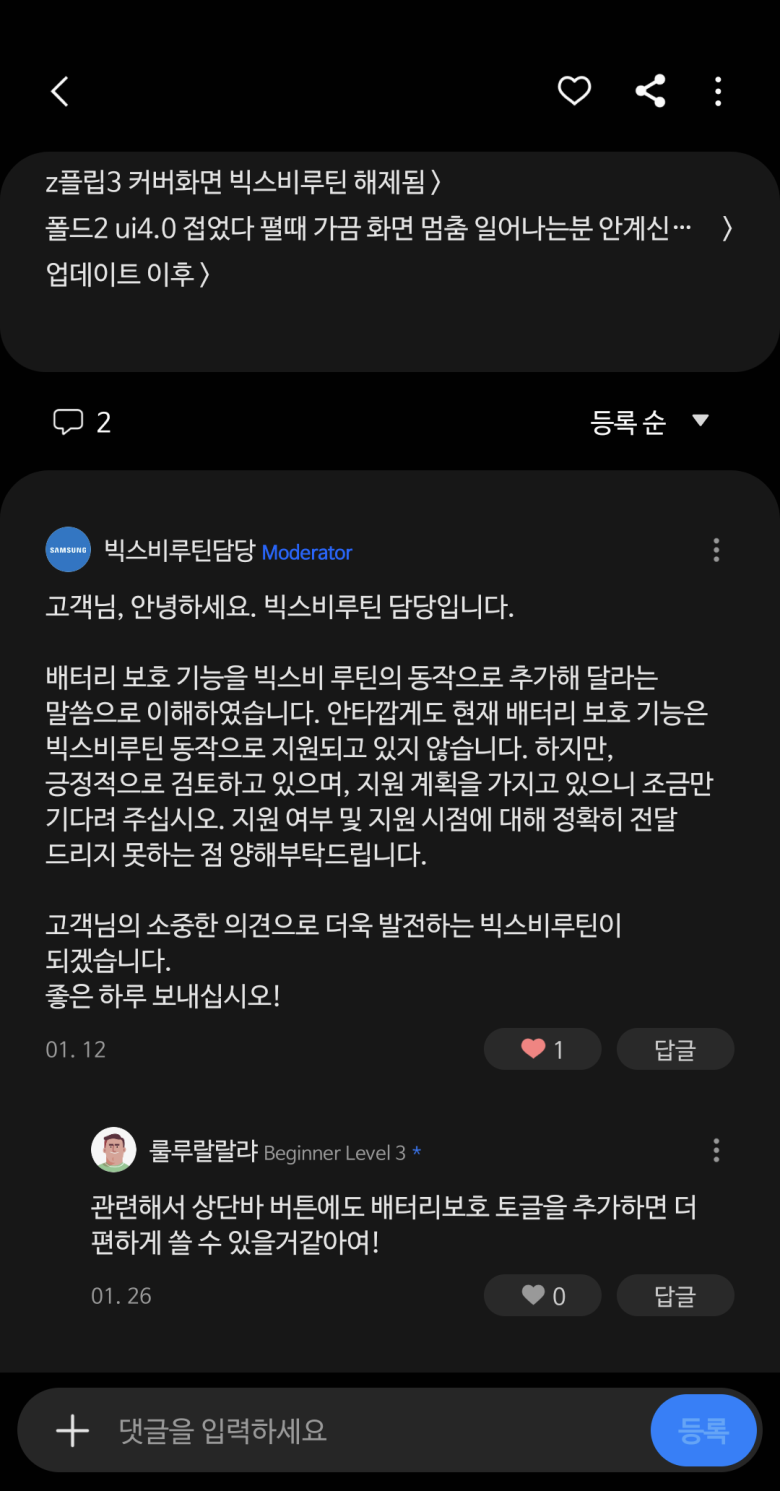
이것 때문에 추가 됐는지는 모르겠지만 예전에 배터리보호 토글을 추가해달라는 댓글을 남긴 적이 있습니다.
6-8. 삼성페이 통장 입출금
삼성페이에 통장도 등록할 수 있어서 현금이 급하게 필요한 경우 카드 없이도 은행 ATM에서 현금을 입출금 할 수 있습니다.
6-9. 엣지 패널
- 리마인더
리마인더는 특정 위치에 들어갔을 때나 벗어났을 때 알려주는 기능이 있어 유용하게 사용 중인 기능입니다. 접근성을 올리기 위해 엣지 패널에 넣어두고 사용중입니다.
- 스마트 셀렉트
계좌번호나 특정 메시지를 고정해놓고 텍스트를 쳐야하는 상황에 유용한 기능입니다.
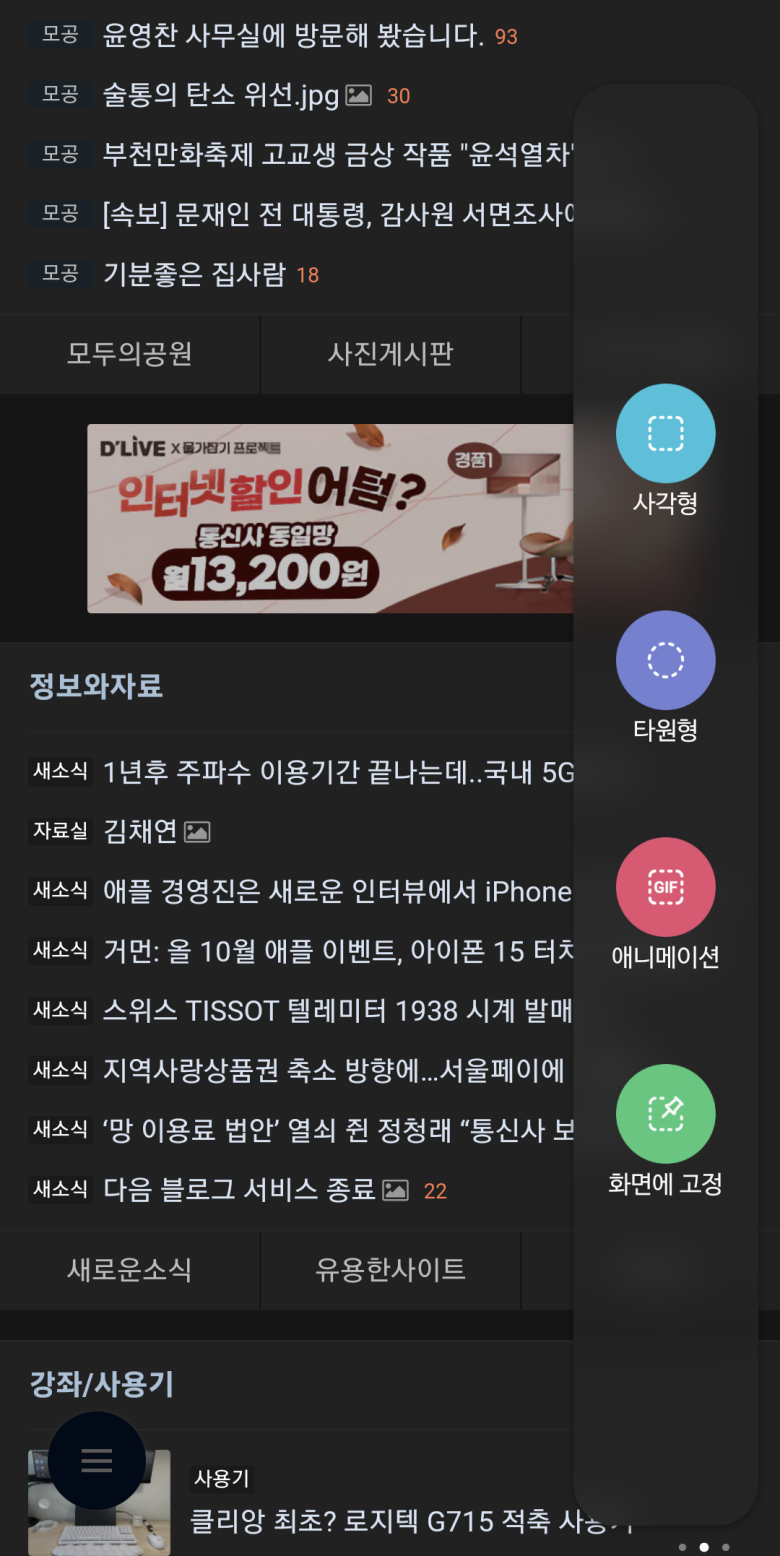
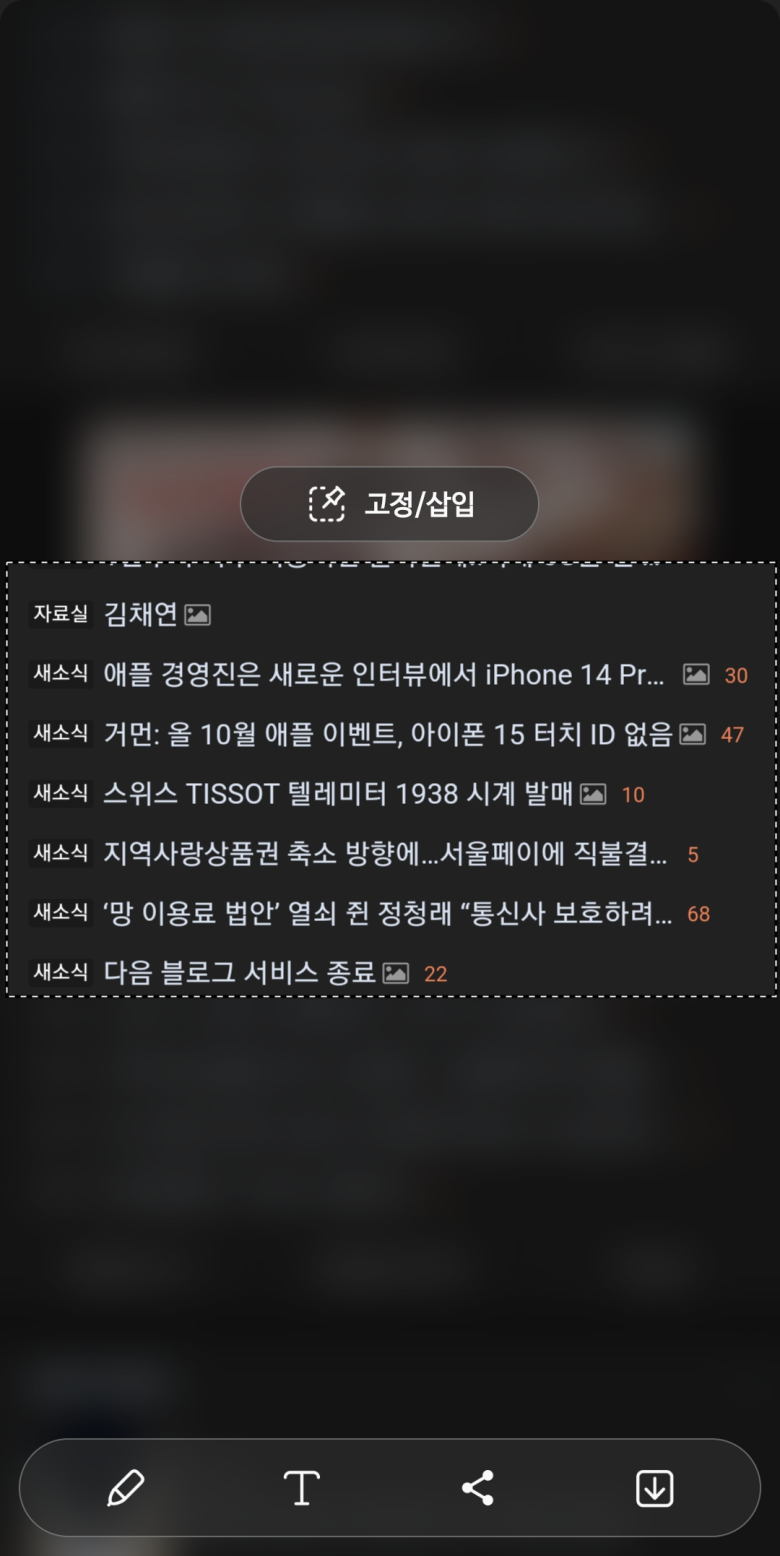
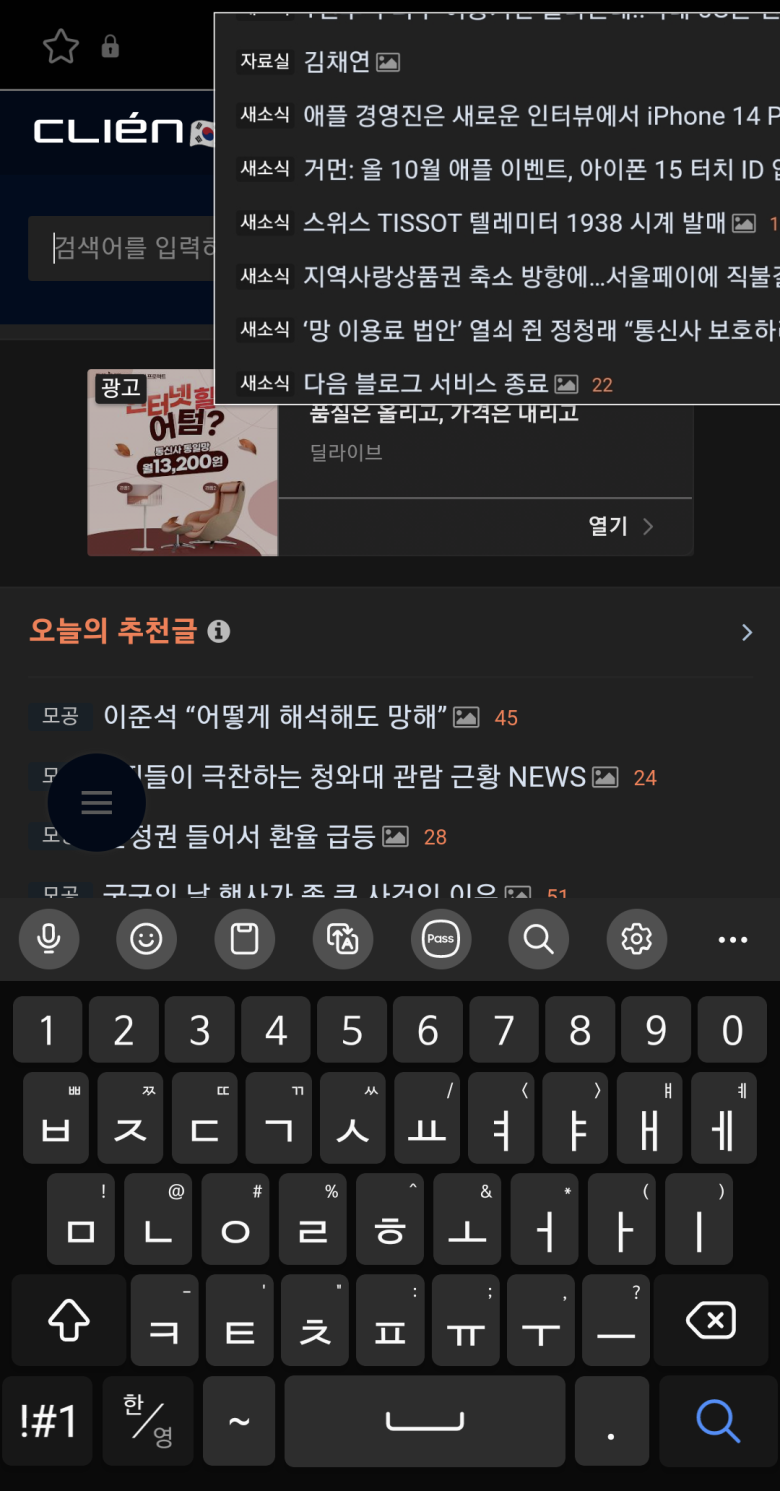
'정보' 카테고리의 다른 글
| 영문법에서 사용되는 주요 요소 (0) | 2023.05.15 |
|---|---|
| CNN 선정 '역사상 가장 오해가 심했던 식재료' (0) | 2023.05.13 |
| 영포자들을 위한 영어 공부법 NEW 2023 수정본 (0) | 2023.05.06 |
| 세계 비디오게임 명예의 전당 리스트 (0) | 2023.05.06 |
| MBTI J가 윈도우를 사용하는 방법 (0) | 2023.04.16 |
| 한국이 아시아에서 유독 튀는 점 (0) | 2023.03.28 |
| 조던1을 입문해보자 (0) | 2023.03.28 |
| 아웃백 갈때 소소한 팁 (0) | 2023.03.25 |



댓글